VPN是什麼? VPN虛擬私人網路的優缺點

VPN是什麼? VPN有哪些優缺點?接下來,我們和WebTech360一起探討VPN的定義,以及如何在工作中套用這種模式和系統。
BlueStacks無法連接到服務器是一個BlueStacks錯誤,它是由於這種Android模擬器現象而發生的,該現象無法下載應用程序,無法訪問網絡或執行任何任務。聽起來很嚴重,但是與常見的Bluestacks錯誤相比,這只是一個很小的問題。
但是,BlueStacks 受到高度讚賞,並且是10個最佳Android模擬器中的第一名,它還有一個缺點,即在使用過程中會發生很多錯誤,並且需要相當好的計算機配置。高。導致此Android模擬器失去積分的錯誤之一是互聯網連接錯誤。
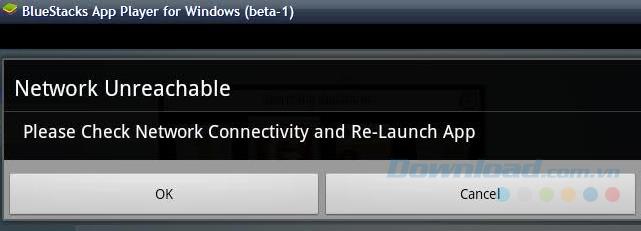
錯誤顯示:
此錯誤通常顯示消息Bluestacks無法連接到服務器-網絡服務器,無法加載頻道,無法連接到Internet或網絡問題-網絡出現問題。請重試或取消...
錯誤狀態:
發生此錯誤時,我們的仿真器將無法訪問網絡,並且無法安裝任何Android應用程序。
原因:
大多數原因是由於計算機錯誤,Internet連接錯誤或有時是模擬器連接到系統服務器。
解決方法:
在開始修復之前,請修復錯誤,BlueStacks用戶需要確保已遵循以下步驟:
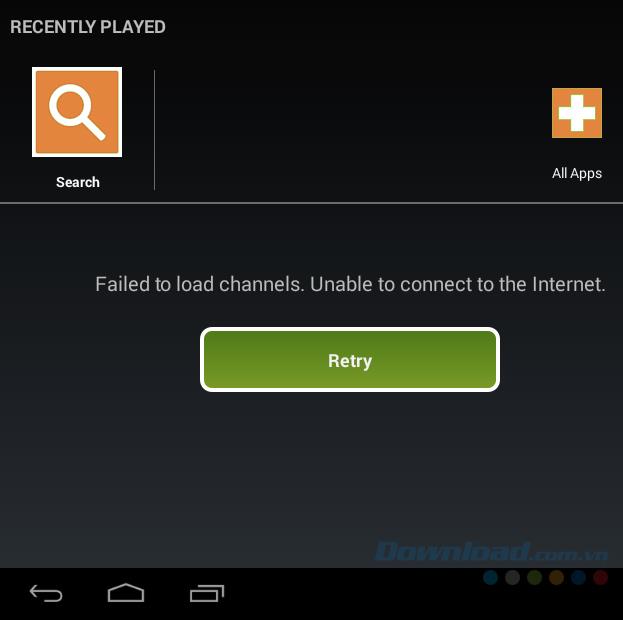
BlueStacks連接錯誤消息之一
如果滿足上述要求,但仍然發生錯誤,則可以繼續執行以下調試方法:
如今,計算機防火牆是導致安裝錯誤並使用大量計算機軟件的主要原因。對於某些防病毒軟件來說也是如此,當您安裝和使用這些工具時,如果該工具太強大或無法識別所有掃描數據,它將默認為病毒。並使錯誤發生。
怎麼做:
現在,如果需要,您可以重新啟動這些程序並照常使用BlueStacks。
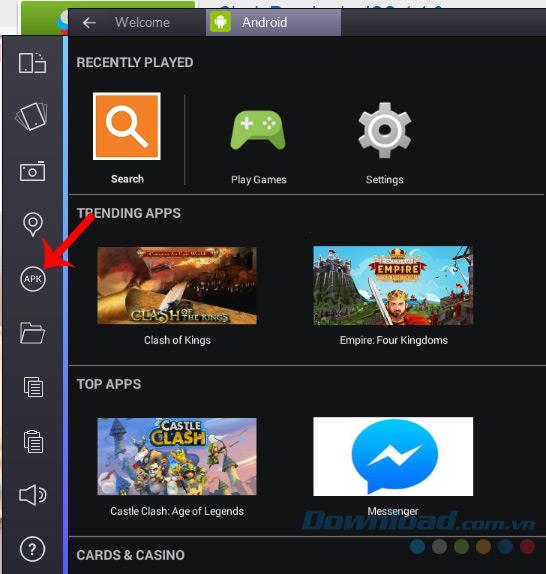
如果您的目的是為模擬器安裝軟件,除了直接從CH Play查找和下載之外,我們還可以完全使用安裝APK文件的方式供BlueStacks在搜索時安裝遊戲或應用程序。提出具體解決方案。
在計算機上缺少操作權限有時會導致上述錯誤。要克服這種情況,請執行以下操作:
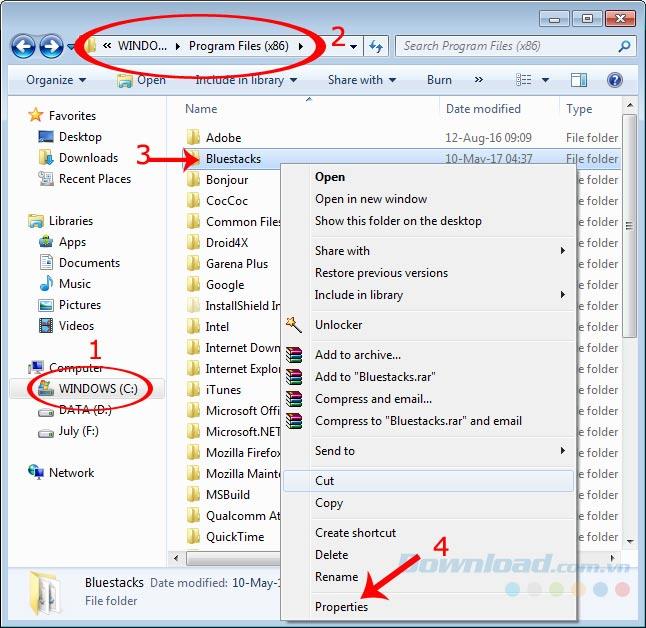
出現一個新窗口,選擇選項卡Security / Edit。
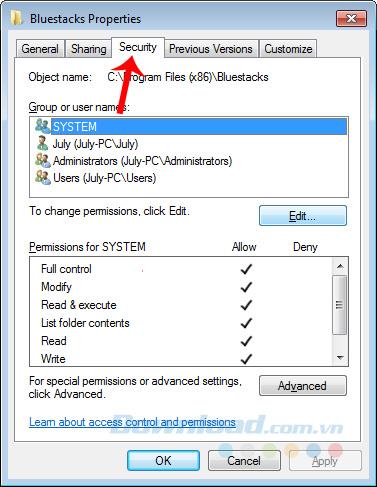
選擇您的計算機名稱,然後勾選允許完全控制框,然後單擊確定進行保存。

授予BlueStacks的全部權利
對於Windows 10,BlueStacks似乎會收到更多此類錯誤。許多人仍然選擇使用的最有效方法是更改DNS。實際上,對於其他操作系統,您可以按照本文中的說明進行操作:
在本文中,作者將指導您使用Windows 10操作系統。
步驟1:在桌面的主界面上,按CTRL + X打開“高級用戶”菜單。然後,在“ 網絡連接”部分上單擊鼠標左鍵。
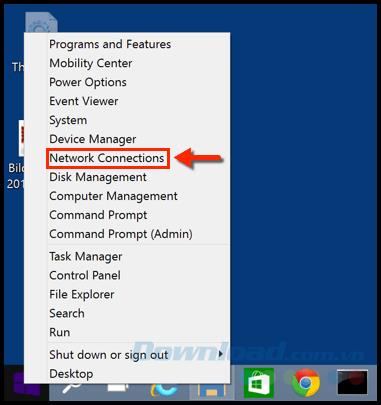
步驟2:“網絡連接”窗口如下所示,右鍵單擊您正在使用的網絡連接圖標,然後選擇“ 屬性”。
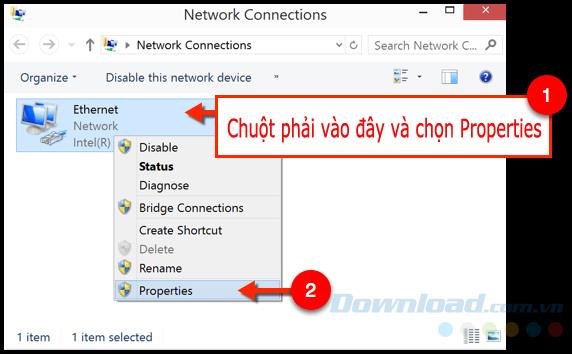
步驟3:在下一個界面(如下所示)中選擇Internet協議版本4(TCP / IPv4),然後勾選使用以下DNS服務器地址,然後填寫:
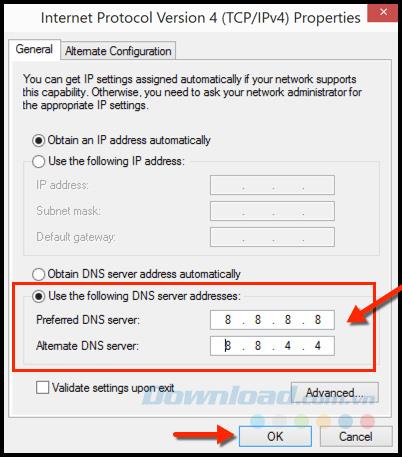
執行完此操作後,您可以嘗試重新啟動並打開BlueStacks進行再次檢查。
除了Internet連接錯誤外,有時此模擬器還與服務器存在連接錯誤,這種情況經常發生,但是,如果不幸落入此錯誤並已完成上述操作,但不能如果您對其進行修復,則可以通過以下方式應用它。
參考文獻:
上面的文章剛剛向您展示了一些解決BlueStacks斷開連接錯誤問題的方法,包括不連接到Internet和連接到服務器。如果不幸的是,希望本文對您有所幫助。
祝您執行成功!
VPN是什麼? VPN有哪些優缺點?接下來,我們和WebTech360一起探討VPN的定義,以及如何在工作中套用這種模式和系統。
Windows 安全中心的功能遠不止於防禦基本的病毒。它還能防禦網路釣魚、攔截勒索軟體,並阻止惡意應用運作。然而,這些功能並不容易被發現——它們隱藏在層層選單之後。
一旦您學習並親自嘗試,您就會發現加密非常容易使用,並且在日常生活中非常實用。
在下文中,我們將介紹使用支援工具 Recuva Portable 還原 Windows 7 中已刪除資料的基本操作。 Recuva Portable 可讓您將其儲存在任何方便的 USB 裝置中,並在需要時隨時使用。該工具小巧、簡潔、易於使用,並具有以下一些功能:
CCleaner 只需幾分鐘即可掃描重複文件,然後讓您決定哪些文件可以安全刪除。
將下載資料夾從 Windows 11 上的 C 碟移至另一個磁碟機將幫助您減少 C 碟的容量,並協助您的電腦更順暢地運作。
這是一種強化和調整系統的方法,以便更新按照您自己的時間表而不是微軟的時間表進行。
Windows 檔案總管提供了許多選項來變更檔案檢視方式。您可能不知道的是,一個重要的選項預設為停用狀態,儘管它對系統安全至關重要。
使用正確的工具,您可以掃描您的系統並刪除可能潛伏在您的系統中的間諜軟體、廣告軟體和其他惡意程式。
以下是安裝新電腦時推薦的軟體列表,以便您可以選擇電腦上最必要和最好的應用程式!
在隨身碟上攜帶完整的作業系統非常有用,尤其是在您沒有筆記型電腦的情況下。但不要為此功能僅限於 Linux 發行版——現在是時候嘗試複製您的 Windows 安裝版本了。
關閉其中一些服務可以節省大量電池壽命,而不會影響您的日常使用。
Ctrl + Z 是 Windows 中非常常用的組合鍵。 Ctrl + Z 基本上允許你在 Windows 的所有區域中撤銷操作。
縮短的 URL 方便清理長鏈接,但同時也會隱藏真實的目標地址。如果您想避免惡意軟體或網路釣魚攻擊,盲目點擊此類連結並非明智之舉。
經過漫長的等待,Windows 11 的首個重大更新終於正式發布。













